インストール方法
Scratchの実行環境には2種類あります。
ダウンロードしてパソコン上で実行するオフライン版と、インターネットブラウザ上で実行するオンライン版です。
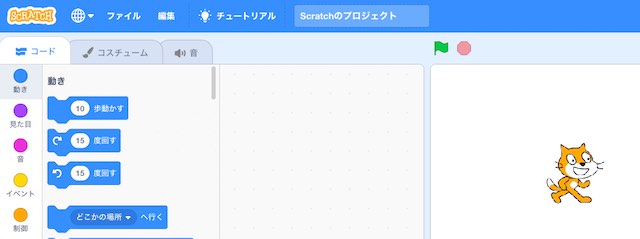
このようなエディット画面が表示できればOKです!
1.PC上で実行(オフライン)
アプリをパソコンにダウンロードします。パソコンにアプリを入れることをインストールと言います。
環境一式をパソコンにダウンロードするので、インターネットに接続していなくても作業が可能です。個人で勉強するのであればこちらをオススメいたします。
Windows
Microsoft Storeよりscartch desktopをダウンロード。.exeファイルを実行してください。
詳細は公式ダウンロードページをご覧ください。
Mac
Mac App Storeを開きscratch desktopをダウンロード。ダウンロードした.dmgファイルを実行してインストールしてください。
詳細は公式ダウンロードページをご覧ください。
2.インターネットブラウザ上で実行(オンライン)
インターネットブラウザ上で実行するので、MacやWindows関係なくすぐに体験することが可能です。ただし作成したものをシェアしたい場合などはさらにサインインして作業することになります。
公式サイトを開いて「作る」をクリックするだけではじめられます。
ローカル保存方法
インターネットに対して、自分のパソコン環境をローカルといったりします。gmailなどインターネット上のgoogleの保存環境に保存するのとは違い、自身のパソコンに保存します。
「作る」でインターネットブラウザ上で作成したものは、自分のパソコンにデータをダウンロードして保存します。
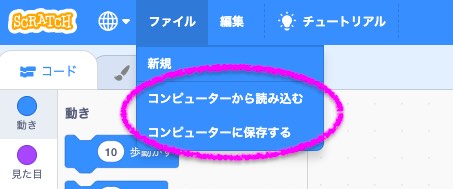
サインイン方法
LINEのアカウントのように各々自分のアカウントを作成することができます。
アカウントをつくってサインインすることで、作成したデータはインターネット上に保存することが可能です。
アカウントの作成
scratchに参加しようにてアカウントを作成します。

ユーザー名、パスワード、性別などを入力してアカウントを作成します。
サインイン
登録したアカウントのネームとパスワードを使用してログインします。
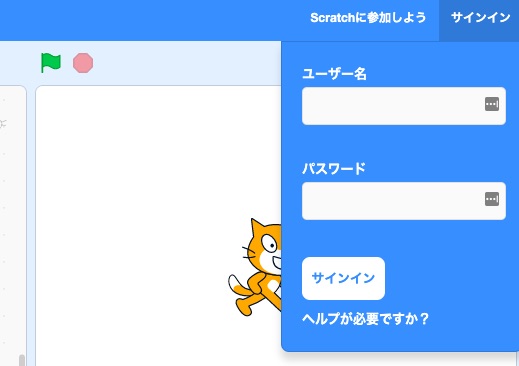
これでスクラッチをはじめる環境が整いました。
実行方法
プログラムの実行はイベントから緑色のフラッグが押されたら条件ブロックをつけるか、ブロックをクリックすることで実行されます。
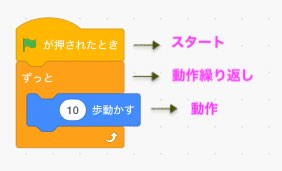
上記を作成して実行してみましょう。
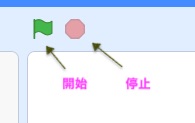
緑色のフラッグを押下するとキャットが右に移動していきます。



